
İçindekiler:
- Gereçler
- Adım 1: Adım 1 - Referans Resim Resminizi Seçin ve Bunun İçin Ahşap Çerçeveyi Tasarlayın
- Adım 2: Adım 2 - İhtiyacınız Olan Dağların ve Kuşların Şeklini Kesip Ahşap Çerçeveye Yerleştirin
- 3. Adım: 3. Adım - LED'inizi ve NeoPixel Konumunuzu Ayarlayın
- Adım 4: Adım 4 - Devre Şemanızı Çizin ve Birleştirin
- Adım 5: Adım 5 - Kodlama ve Ses Yükleme ve Pamuk Ekleme
- Adım 6: Adım 6 - Keyfini Çıkarın Duvar Sanatı
- Yazar John Day [email protected].
- Public 2024-01-30 13:18.
- Son düzenleme 2025-01-23 15:13.



Duvarınız hakkında biraz sıkıcı mı hissediyorsunuz? Bugün Arduino tarafından desteklenen güzel ve kolay bir duvar sanatı yapalım! Elinizi çerçevenin önünde sallamanız ve sihri beklemeniz yeterli! Bu eğitimde, Arduino ile güçlendirilmiş kendi tam boyutlu NeoPixel Duvar Resminizi nasıl oluşturacağınızı tartışacağız.
Gereçler
1. 3.5''x10''x0.75'' ahşap tuğla x 23.5”x17”x0.75” ahşap tuğla x13.5”x10.5”x0.75” ahşap tuğla x12. Pamuk3. NeoPixel şerit 1m4. sunta ve akrilik5. Sprey boya (gri veya diğer renkler)6. Arduino (metro kartı ve ses kartı)7. Tel8. Tel bant9. Sıcak tutkal10. Lehim seti11. Soğuk beyaz LED şeritler x212. Hoparlörler x213. Hareket Sensörü (hoparlörü tetiklemek için)14. Kırmızı Yuvarlak LED (güneş için)15. Pembe payetler (isterseniz çiçekler için)Tavsiye Edilen Araçlar:1. Lazer kesici2. Tablo testere3. Ahşap çivi ve çekiç
Adım 1: Adım 1 - Referans Resim Resminizi Seçin ve Bunun İçin Ahşap Çerçeveyi Tasarlayın



Referans resim resmi: Beğendiğiniz herhangi bir resmi seçebilirsiniz. Ahşap çerçeve: Ahşap çerçeve boyutunuzu doğrulamak için seçtiğiniz resmin doğru ölçeğini ölçün. Ahşap çerçevenin yapılması:1. Ahşap tahtayı masa testeresi ile ihtiyacınız olan boyuta kesin.2. Telleri ve dağ suntalarını yerleştirmek için tahtadaki oluğu kesin.3. Çerçeveyi resimde gösterildiği gibi bağlamak için tahta çivi ve çekiç kullanın.
Adım 2: Adım 2 - İhtiyacınız Olan Dağların ve Kuşların Şeklini Kesip Ahşap Çerçeveye Yerleştirin
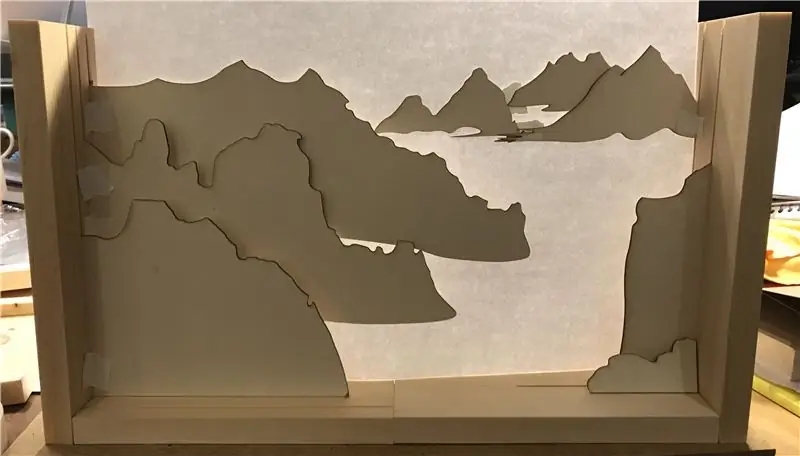


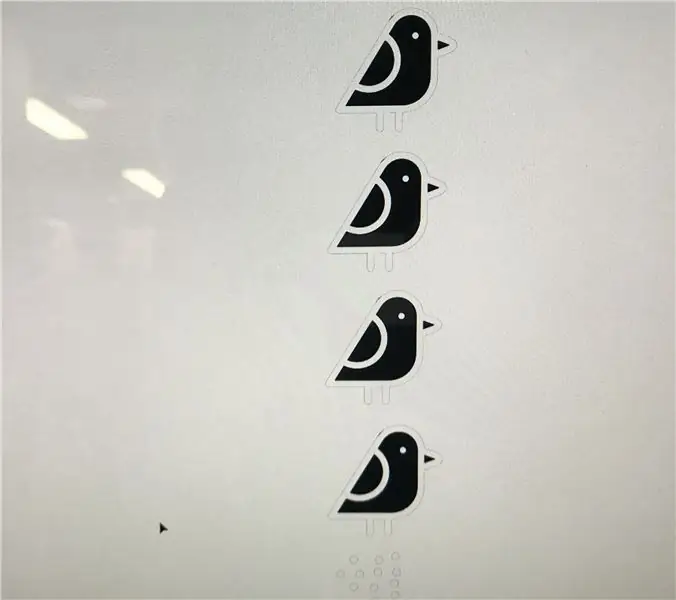
1. AI'da dağları ve kuş şeklini çizin. (Google lazer kesici için AI dosyası nasıl ayarlanır)2. Lazer kesici ile onları kesin.3. Dağ suntalarınızı istediğiniz renge sprey boya ile boyayın.4. Dağ tahtalarını ahşap çerçeve üzerinde kestiğiniz oluğa sıcak tutkalla yerleştirin ve sabitleyin.
3. Adım: 3. Adım - LED'inizi ve NeoPixel Konumunuzu Ayarlayın


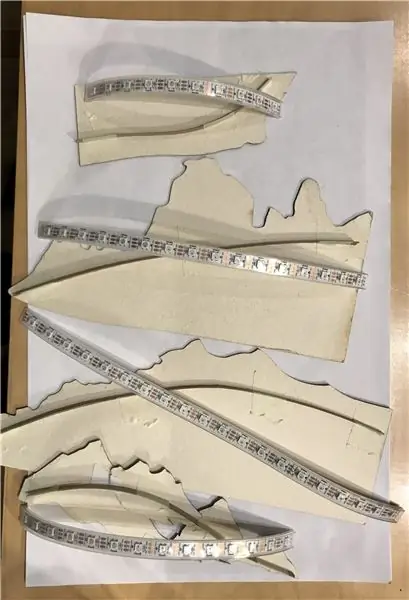
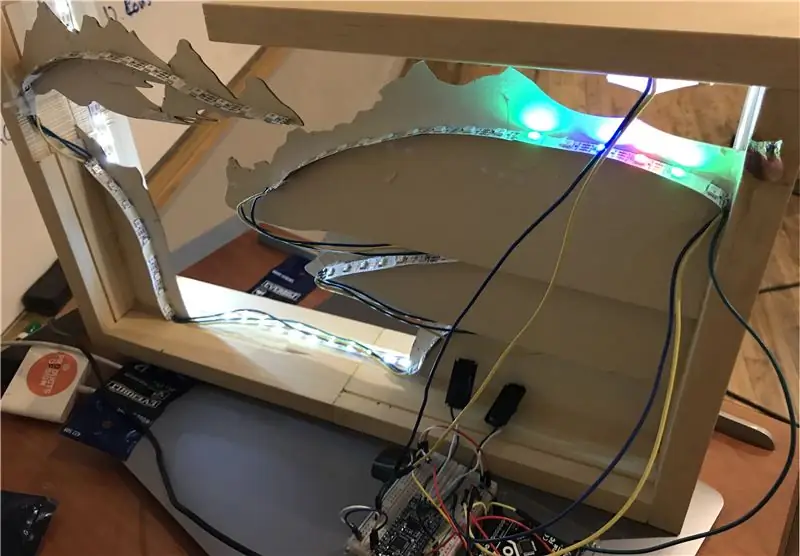
1. Ahşap çerçevenizin kenarlarına 2 şerit soğuk beyaz LED yerleştirin.2. Dağ suntalarınızın arka kenarlarına NeoPixel şeridi yerleştirin.3. Daha sonra Arduino devresi için NeoPixel şeritlerinizi seri olarak lehimleyin.
Adım 4: Adım 4 - Devre Şemanızı Çizin ve Birleştirin
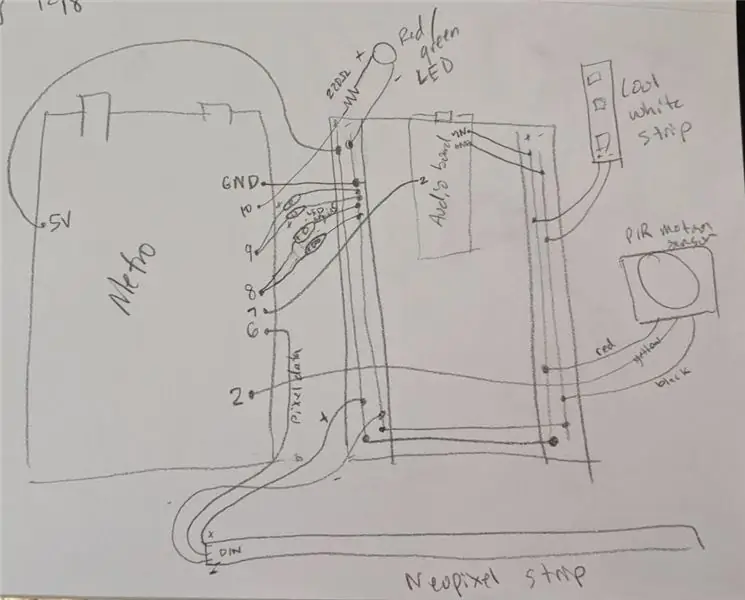
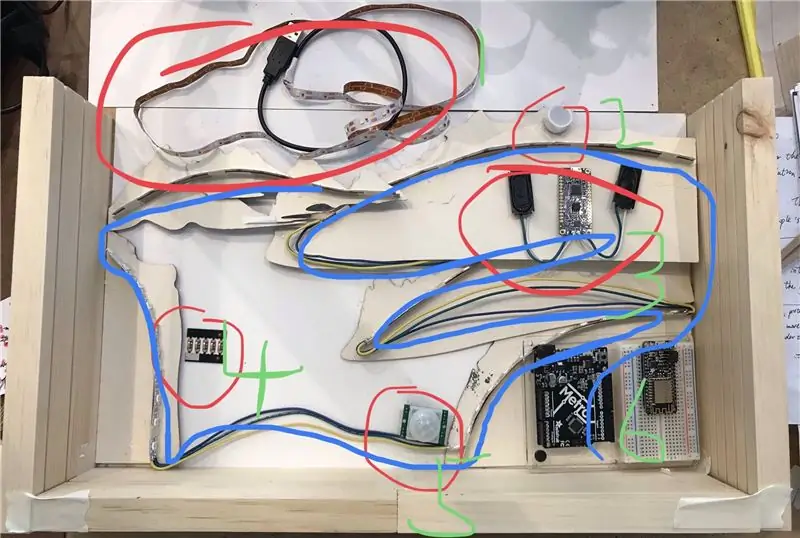

1. Devre şemanızı, başta yazılan tüm bileşenleri içerecek şekilde resimdeki gibi çiziniz.2. Bunları uygun bir şekilde lehimleyin.3. Düzgün çalışıp çalışmadıklarını test edin.3. NeoPixel'inizi ve tüm bileşenlerinizi ahşap çerçevenize doğru konumlarda monte edin.
Adım 5: Adım 5 - Kodlama ve Ses Yükleme ve Pamuk Ekleme

1. Neopiksel şeritleriniz için istediğiniz efektler için kodlama.2. Çiçekler için pembe payetler, güneş için kırmızı yuvarlak LED ve ses kartı için kodlama.3. İstediğiniz sesi (kuş sesi gibi) indirin ve ardından ses kartınıza yükleyin.4. Her şeyin düzgün çalışıp çalışmadığını test edin.5. Dağların kenarlarına ve ahşap çerçevelere pamuk ekleyin.
Adım 6: Adım 6 - Keyfini Çıkarın Duvar Sanatı




Duvara asın ve biraz fotoğraf çekin!
Önerilen:
Gölge Kutusu Duvar Sanatı: 8 Adım (Resimlerle)

Shadow Box Wall Art: Bazen kendimi sınırlamadan ilginç ama karmaşık fikirleri uygulayabileceğim zorlu bir projeye sahip olmayı seviyorum. Benim favorilerim, birkaç tanesini tamamladığım estetik açıdan hoş projeler. Bu projeler üzerinde çalışırken ben
Retro Piksel Sanatı için Devasa 4096 LED Ekran Yapın: 5 Adım (Resimlerle)

Retro Piksel Sanatı için Devasa 4096 LED Ekran Yapın: ***** Mart 2019'da Güncellendi ****** Bu projeye devam etmenin, her şeyi sıfırdan oluşturmanın veya bir kit versiyonundan yararlanmanın birkaç yolu var. Bu Eğitilebilir Dosyada her iki yöntemi de ele alacağım. Bu Eğitilebilirlik, 64x64 veya 4.096 RGB LED kurulumunu kapsar
IKEA Resim Çerçevesinde Sonsuz Aynalı Duvar Saati: 4 Adım

IKEA Resim Çerçevesinde Sonsuz Aynalı Duvar Saati: Merhabalar, hep bir duvar saati yapmak istemişimdir. IKEA gibi mağazalarda çok sayıda harika duvar saati var. Bu ticari saatlerle ilgili bazı sorunlarım vardı. Benim için çok gürültülüler (sürekli tic-tac rahatsız edici), akrepleri göremiyorum
Imageready/Photoshop'ta Piksel Sanatı: 5 Adım (Resimlerle)

Imageready/Photoshop'ta Piksel Sanatı: Şimdi, bu sitedeki hiç kimsenin piksel sanatı yapma/yapma/çizme konusunda talimat vermeye çalışmamış olmasını çok garip buldum. Bu talimat, pikselleri kullanarak izometrik çizimler yapmanın basit adımlarını gösterecektir! oooh büyük sözler :) Çekiliş
Lazer Duvar Sanatı: 4 Adım (Resimlerle)

Laser Wall Art: Lazer ve uzun pozlama fotoğrafçılığı ile duvarlarınızda bazı sanat eserleri oluşturabilirsiniz.Gerekli eşyaların listesi.Dijital kamera için bir tripod.BULB veya en az 3'e izin veren manuel deklanşör ayarlarına sahip bir dijital kamera -5 saniye. Çoğu kamera ha
